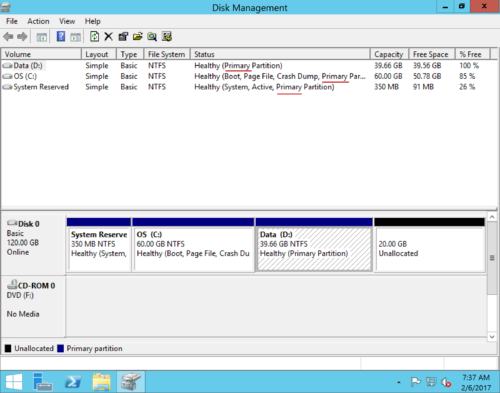Wie kann ich die Größe der primären Partition in Windows ohne Datenverlust ändern / erweitern?
Auf Festplatten im MBR-Stil können sowohl primäre als auch logische Laufwerke in der Größe geändert werden. Bei der Größenänderung von Partitionen gibt es Unterschiede. Sie können entweder das primäre oder das logische Laufwerk erweitern, indem Sie andere Laufwerke auf derselben Festplatte verkleinern. Hier zeige ich Ihnen Schritt für Schritt, wie Sie die Größe der primären Partition in Windows 10/8/7 / Vista / XP und Server 2016/2012/2008/2003 R2 ändern können, um die primäre Partition zu erweitern, ohne Daten zu verlieren.
Was ist die primäre Partition?
Eine primäre Partition ist das Laufwerk, auf dem das Betriebssystem installiert werden kann. Eine MBR-Festplatte darf maximal 4 primäre Partitionen enthalten. Auf der GPT-Festplatte kann die primäre Partition bis zu 128 sein. Eine aktive Partition basiert auf der primären Partition. Jede der 4 primären Partitionen kann als aktive Partition festgelegt werden. Da 4 primäre Partitionen mit 4 verschiedenen Betriebssystemen installiert sein können, wird beim ersten Booten eine der als aktiv gekennzeichneten Partitionen verwendet. Die aktive Partition enthält den Bootloader (z. B. ntldr oder bootmgr) zum Laden von Betriebssystemen von einer Festplatte.
Nutzen Sie die Größe der primären Partition
Die primäre Partition kann ein Systemstartlaufwerk oder ein reguläres Datenlaufwerk sein. Das häufigste Problem in einer primären Systempartition ist der Mangel an freiem Speicherplatz. In dieser Situation können Sie die Größe von Partitionen ändern, um dieses Laufwerk zu erweitern. Auf diese Weise können Sie dieses Problem schnell und einfach beheben.
Wählen Sie jedoch besser ein zuverlässiges Programm aus, um diese Aufgabe auszuführen. Ein fehlerhaftes Programm kann zu einer Beschädigung der Partition oder zu Datenverlust führen. Um eine 100% ige Daten- / Systemsicherheit zu gewährleisten, sollten Sie ein Backup mit dem integrierten Windows-Dienstprogramm oder einem Dienstprogramm eines Drittanbieters erstellen.
So erweitern Sie die primäre Partition
Die zu verkleinernde und zu erweiternde primäre oder logische Partition sollte sich auf derselben Festplatte befinden. Keine Partitionierungssoftware kann die Größe von Partitionen über 2 physische Festplatten hinaus ändern.
Schritt 1: Herunterladen NIUBI Partition EditorKlicken Sie mit der rechten Maustaste auf D: Laufwerk und wählen Sie „Resize/Move Volume".
Schritt 2: Ziehen Sie im Popup-Fenster die links Grenze nach rechts um freien nicht zugewiesenen Speicherplatz zu generieren.

Klicken Sie auf Kostenlos erhalten und dann auf Installieren. OK und zurück zum Hauptfenster, in dem 20 GB nicht zugewiesener Speicherplatz hinter Laufwerk C: erstellt wurden.
Schritt 3: Rechtsklick C fahren und wähle “Resize/Move VolumeZiehen Sie im Popup-Fenster erneut die Taste Recht Grenze nach rechts um den nicht zugewiesenen Platz zu halten.

Klicken Sie auf Kostenlos erhalten und dann auf Installieren. OK und zurück zum Hauptfenster, wo das Laufwerk C auf 60 GB erweitert wurde, indem der freie Speicherplatz von 20 GB von D gedrückt gehalten wurde. Drücken Sie Jetzt bewerben oben links zum Ausführen fertig!